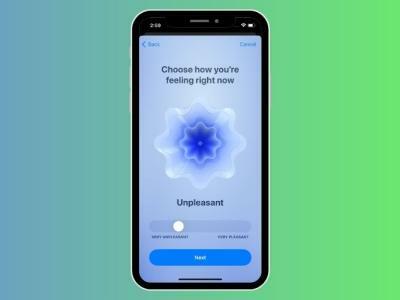Používatelia iPhone na celom svete v súčasnosti čelia vážnemu problému s Wi-Fi na svojich zariadeniach. Zdá sa, že konkrétny názov verejnej siete Wi-Fi môže natrvalo vypnite Wi-Fi vášho iPhone funkčnosť. Chyba siete môže ovplyvniť akýkoľvek model iPhone a v podstate zošedí prepínač Wi-Fi v ponuke Nastavenia, čo bráni používateľom zapnúť / vypnúť Wi-Fi na telefónoch iPhone.
Tento názov Wi-Fi natrvalo zakáže funkciu Wi-Fi iPhone
Inžinier reverznej aplikácie Carl Schou objavil chybu a nedávno ju navštívil na Twitteri. Podľa Schou je možné natrvalo zakázať funkciu Wi-Fi akéhokoľvek iPhone umiestnením verejnej siete Wi-Fi s názvom „%secretclub%power“. Môžete si pozrieť priložený tweet nižšie.
Wi-Fi ľubovoľného zariadenia so systémom iOS môžete natrvalo zakázať umiestnením verejnej siete Wi-Fi s názvom %secretclub%power
Obnovením nastavení siete nie je zaručené obnovenie funkčnosti.#infosec#0 deň— Carl Schou (@vm_call) 4. júla 2021
Teraz, pre nevedomých, Schou minulý mesiac našiel podobnú chybu Wi-Fi, ktorá deaktivovala funkciu Wi-Fi zariadenia iPhone pri pripojení k sieti s názvom „%p%s%s%s%s%n“. V tom čase sa problém vyriešil resetovaním sieťových nastavení zariadenia.
Pri súčasnej chybe sa však zdá, že resetovanie sieťového nastavenia problém nevyrieši. Vďaka tomu je súčasná chyba Wi-Fi oveľa nebezpečnejšia ako predchádzajúca.
Riešenie?
Schou vo svojom tweete (pripojenom vyššie) požiadal Twitteratis o riešenie. V reakcii na to ďalší inžinier reverznej aplikácie menom Alex Skalozub prišiel s jedným. Hovorí, že chybu možno zvrátiť únavným procesom prebaľovania.
Na tento účel je potrebné zálohovať postihnutý iPhone, manuálne odstrániť informácie týkajúce sa bugovaného názvu Wi-Fi z com.apple.wifi.known-networks.plist, znova ho zabaliť a nakoniec obnoviť zariadenie.
Niektorí používatelia tiež uviedli, že obnovenie postihnutého zariadenia pomocou iTunes tiež pomohlo opraviť chybu. Uvedený proces však povedie k strate údajov. Takže určite zálohujte svoje zariadenie predtým, ako začnete s riešeniami.
Môžete tiež odkazovať na Oficiálna príručka podpory spoločnosti Apple obnoviť váš iPhone pomocou iTunes. A ak pri tom stratíte svoje dáta, môžete použiť nástroje na obnovu dát, aby ste ich získali späť.
Odporúčaný obrázok: Carl Schou (Twitter/@vm_call)
Odporúčané články